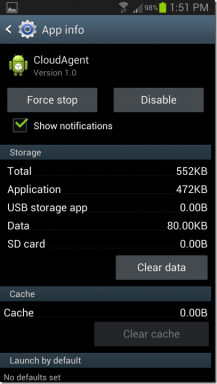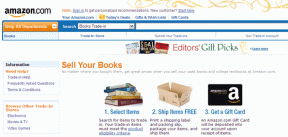Bisakah Anda Menggunakan Akun SMITE PS4 Anda di PC?
Bermacam Macam / / April 03, 2023

Dikembangkan dan diterbitkan oleh Hi-Rez Studios, SMITE adalah video game arena pertempuran multipemain daring yang tersedia untuk platform, seperti Windows, PlayStation 4, Nintendo Switch, dan Xbox One. Karena tersedia di begitu banyak platform, Anda mungkin ingin menikmatinya di berbagai perangkat tanpa rasa khawatir atau masalah. Saat Anda melanjutkan membaca artikel ini, Anda akan menemukan prosedur bagaimana menggunakan akun SMITE PS4 Anda di PC dan mentransfer akun SMITE Anda ke PC. Kami membawakan Anda panduan bermanfaat ini untuk menyelesaikan semua pertanyaan Anda, seperti cara menautkan akun PC dan PS4 Anda di SMITE dan mengganti akun SMITE di Steam.

Daftar isi
- Bisakah Anda Menggunakan Akun SMITE PS4 Anda di PC?
- Bagaimana Anda Menautkan Akun SMITE?
- Apakah SMITE Gratis di PC?
- Bagaimana Anda Mentransfer Akun SMITE Anda ke PC?
- Bagaimana Anda Mengaktifkan Crossplay SMITE di PC?
- Bagaimana Anda Mematikan Crossplay SMITE PC?
- Bisakah Anda Menghubungkan Akun PS4 Anda ke PC Anda?
- Bisakah Anda Menggunakan Akun SMITE PS4 Anda di PC?
- Bagaimana Anda Menghubungkan Akun PC dan PS4 Anda di SMITE?
- Bisakah Anda Menghubungkan Akun Playstation SMITE Anda ke Steam?
- Bagaimana Anda Mengganti Akun SMITE di Steam?
- Bagaimana Anda Menghubungkan SMITE ke Twitch dengan Steam?
Bisakah Anda Menggunakan Akun SMITE PS4 Anda di PC?
Anda akan mengetahui apakah Anda dapat menggunakan akun PS4 SMITE Anda di PC atau tidak lebih lanjut di artikel ini. Teruslah membaca untuk mempelajari lebih lanjut tentangnya secara mendetail.
Bagaimana Anda Menautkan Akun SMITE?
Untuk menautkan akun Smite di PC Anda, pastikan Anda melakukannya terhubung ke internet dan ikuti langkah-langkah yang akan datang:
1. Mengunjungi Halaman masuk Hi-Rez Studios dan masukkan Anda Nama belakang Dan Kata sandi dan klik GABUNG.

2. Sekarang, klik pada AKUN TERKAIT tab dari panel kiri.

3. Temukan platform yang diinginkan yang ingin Anda tautkan dari daftar dan klik TAUTAN AKUN.

4. Di halaman yang dialihkan, Gabung ke akun platform yang Anda inginkan dengan Anda kredensial akun.

5. Pada halaman berikutnya, klik pada Mengizinkan opsi untuk mengonfirmasi proses penautan.

6. Sekarang, Anda akan kembali ke AKUN TERKAIT halaman. Dengan cara ini, Anda telah berhasil menautkan akun Smite.
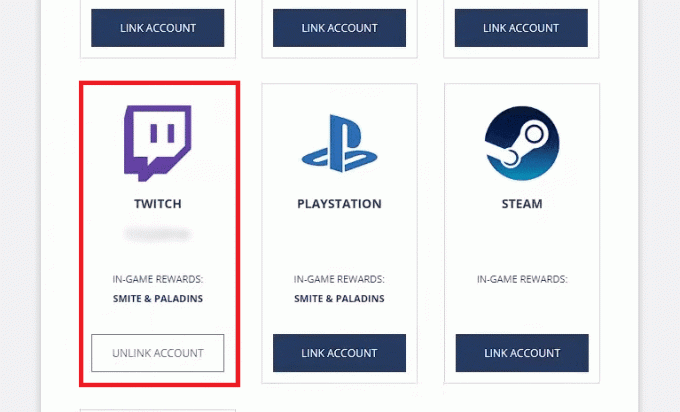
Baca juga: Cara Memutuskan Tautan Akun Epic Games Anda
Apakah SMITE Gratis di PC?
Ya, SMITE adalah game gratis untuk dimainkan karena Anda tidak perlu membayar apa pun untuk mulai bermain. Transaksi mikro tersedia di SMITE, yang sebagian besar bersifat estetika dan dapat diperoleh melalui gameplay. The Ultimate God Pack for SMITE, di sisi lain, adalah pembelian satu kali yang membuat semua Dewa—masa lalu, sekarang, dan masa depan—dapat dimainkan bagi mereka yang memiliki uang untuk membeli di muka.
Bagaimana Anda Mentransfer Akun SMITE Anda ke PC?
Untuk mentransfer akun SMITE Anda ke PC, Anda harus menautkannya dengan Steam. Berikut adalah panduan singkat untuk mentransfer akun SMITE Anda ke PC.
1. Mengunjungi Halaman masuk Hi-Rez Studios dan login dengan memasukkan Anda masuk kredensial.
2. Klik AKUN TERKAIT tab dan temukan Uap tab platform dari daftar.
3. Klik TAUTAN AKUN, seperti yang ditunjukkan.

4. Sekarang, Masuk ke akun Steam Anda dan klik Mengizinkan untuk konfirmasi.
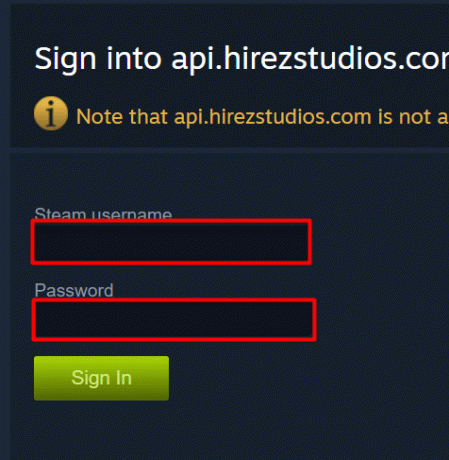
5. Anda akan kembali ke AKUN TERKAIT halaman dengan Akun SMITE ditautkan ke Steam.

Baca juga: Cara Memutus Tautan Akun EA dari Xbox
Bagaimana Anda Mengaktifkan Crossplay SMITE di PC?
Setiap platform hanya dapat menambahkan satu akun, dan progres serta pembukaan akun akan hilang jika nanti Anda memutuskan untuk membatalkan tautannya. Cross-play saat ini didukung antara versi SMITE di PC (Steam dan Epic Games), Xbox, dan Nintendo Switch. Ikuti langkah-langkah yang disebutkan di atas untuk menautkan SMITE ke Steam dan aktifkan permainan silang.
Bagaimana Anda Mematikan Crossplay SMITE PC?
Anda tidak bisa nonaktifkan atau matikan crossplay di PC.
Bisakah Anda Menghubungkan Akun PS4 Anda ke PC Anda?
Ya, akun game Anda dapat ditautkan ke PC Anda. Untuk melakukannya, buka menu utama dalam game dan pilih Penautan Akun. Dari sana, ikuti petunjuk di layar.
Bisakah Anda Menggunakan Akun SMITE PS4 Anda di PC?
Ya, Anda dapat menggunakan akun PS4 SMITE Anda di PC. Anda dapat melakukannya dengan menggunakan akun Sony Entertainment Network yang sama dengan yang Anda gunakan untuk masuk ke PS4. Kemudian, Anda dapat menggunakan PC untuk mengakses pengaturan, aplikasi, dan game PS4 Anda.
Bagaimana Anda Menghubungkan Akun PC dan PS4 Anda di SMITE?
Berikut panduan untuk menautkan akun PC dan PS4 Anda di SMITE:
Opsi I: Tautkan PC (akun Steam) di SMITE
1. Mengunjungi Halaman masuk Hi-Rez Studios dan login dengan memasukkan Anda masuk kredensial.
2. Klik AKUN TERTAUT > TAUTKAN AKUN untuk Uap.

3. Sekarang, Masuk ke akun Steam Anda dan klik Mengizinkan untuk konfirmasi.
4. Anda akan kembali ke AKUN TERKAIT halaman dengan Akun SMITE ditautkan ke Steam.

Opsi II: Tautkan Akun PS4 di SMITE
1. Mengunjungi Halaman masuk Hi-Rez Studios dan masukkan Anda Nama belakang Dan Kata sandi dan klik GABUNG.
2. Sekarang, klik pada AKUN TERKAIT tab dari panel kiri.
3. Temukan PLAYSTATION tab dari daftar dan klik TAUTAN AKUN.

4. Gabung ke akun PS4 Anda dengan kredensial akun Anda.
5. Konfirmasikan proses penautan dengan mengklik Mengizinkan pilihan.
6. Anda akan melihat menautkan akun PS4 ke SMITE pada laman AKUN TERTAUT.

Baca juga: 4 Cara Memperbaiki SMITE Tidak Dapat Terhubung ke Steam
Bisakah Anda Menghubungkan Akun Playstation SMITE Anda ke Steam?
Ya, Anda dapat menautkan akun Playstation SMITE Anda ke Steam.
Bagaimana Anda Mengganti Akun SMITE di Steam?
Anda harus terlebih dahulu tautkan akun SMITE Anda ke Steam untuk mengganti akun SMITE di Steam. Ikuti langkah-langkah yang disebutkan di atas untuk mempelajari bagaimana Anda bisa melakukan itu.
Bagaimana Anda Menghubungkan SMITE ke Twitch dengan Steam?
Untuk menautkan SMITE ke Twitch dengan Steam secara instan, cukup ikuti metode yang tercantum di bawah ini.
1. Mengunjungi Halaman masuk Hi-Rez Studios Dan GABUNG ke akun Anda.
2. Klik pada AKUN TERKAIT tab dari panel kiri.

3. Temukan BERKEDUT tab dan klik TAUTAN AKUN.
4. Kemudian, Gabung ke akun Twitch Anda dengan kredensial akun.

5. Kemudian, klik pada Mengizinkan opsi untuk mengonfirmasi proses penautan.
Sekarang, Anda akan kembali ke AKUN TERKAIT halaman. Dengan cara ini, Anda telah berhasil menautkan akun Smite.
Direkomendasikan:
- Cara Melihat Kamera Lorex di PC
- Bagaimana Anda Menghentikan Google dari Menampilkan Pencarian Anda Sebelumnya
- Bagaimana Saya Mengakses Akun Epic Games Saya
- Cara Memutus Tautan Akun Nintendo dari Switch
Jadi, kami harap Anda mengerti jika Anda bisa gunakan akun PS4 SMITE Anda di PC atau tidak. Anda dapat memberi tahu kami pertanyaan atau saran apa pun tentang topik lain yang Anda ingin kami buatkan artikelnya. Jatuhkan mereka di bagian komentar di bawah untuk kami ketahui.